在笔记本上共享主机打印机可以通过以下步骤进行:
一、准备工作
1. 确认打印机已经正确连接到主机并且能够正常工作。
2. 确保主机和笔记本都已连接到同一个局域网内。
二、设置共享打印机
1. 在主机上设置共享打印机:
a. 打开主机的“控制面板”,选择“设备和打印机”。
b. 找到想要共享的打印机,右键点击选择“打印机属性”。
c. 在“共享”选项卡中勾选“共享这台打印机”,并设置一个共享名称。
d. 点击“应用”和“确定”保存设置。
2. 在笔记本上添加共享打印机:
a. 打开笔记本的“控
行业新闻
2025-03-02 01:16
172
幻易云高防服务器 857vps.cn 杭州服务器 温州bgp 浙江bgp温州电信
镇江电信 镇江物理机香港服务器 韩国服务器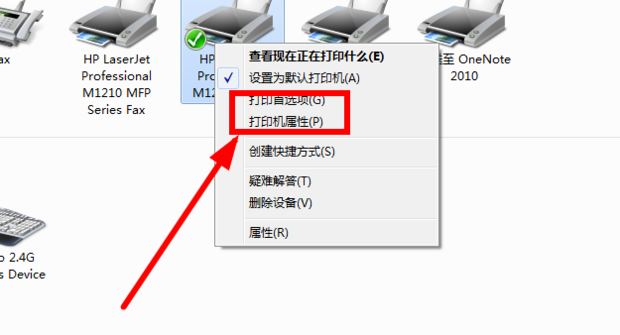
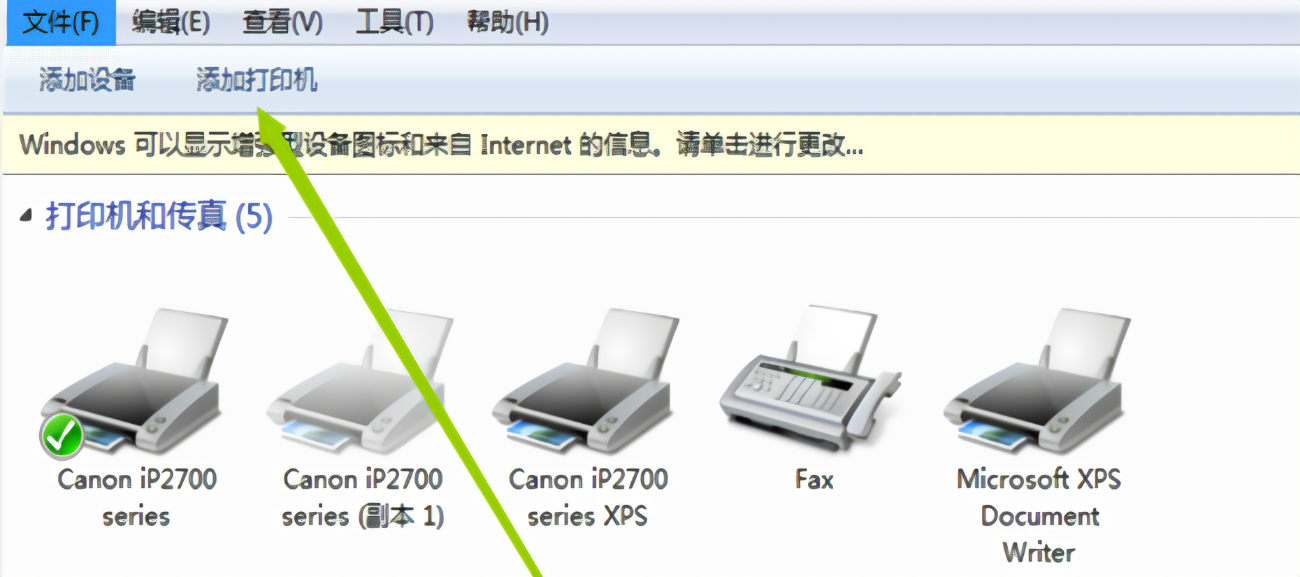
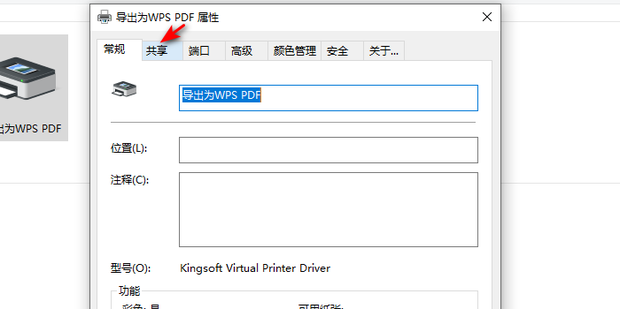
一、文章标题
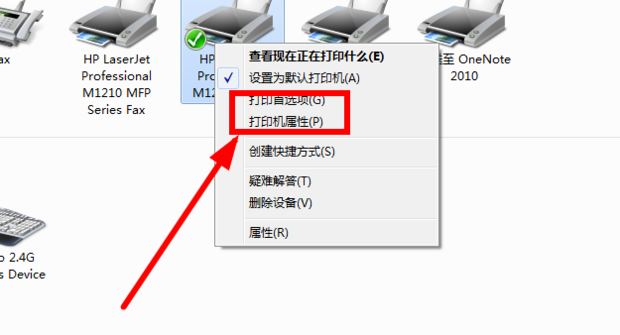
笔记本如何共享主机打印机
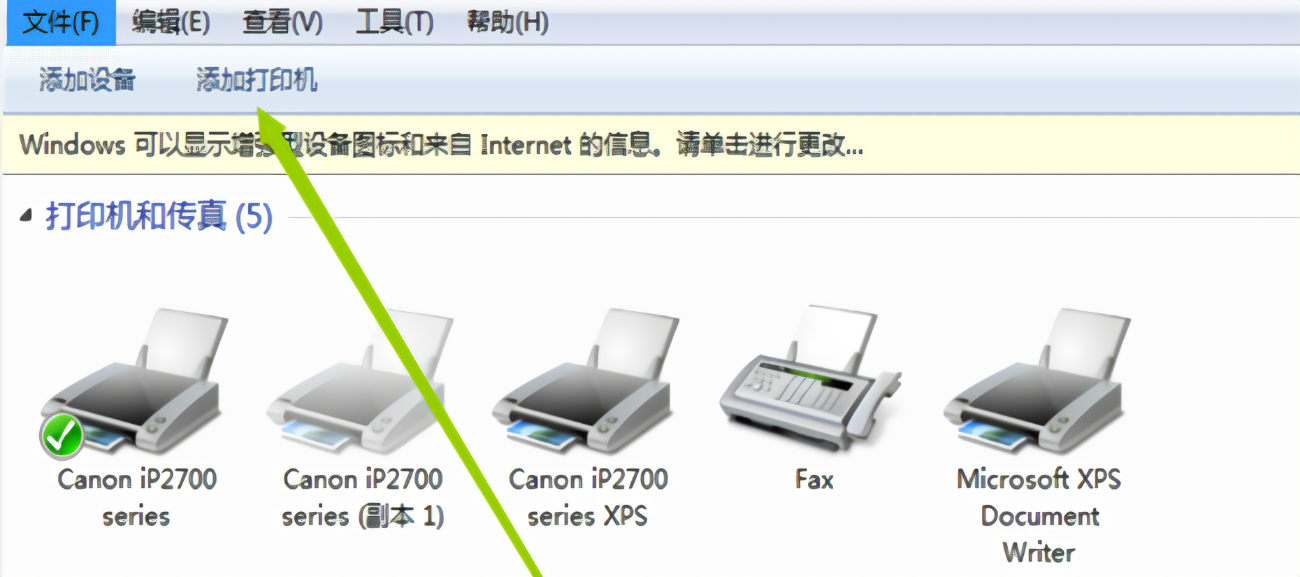
二、文章内容
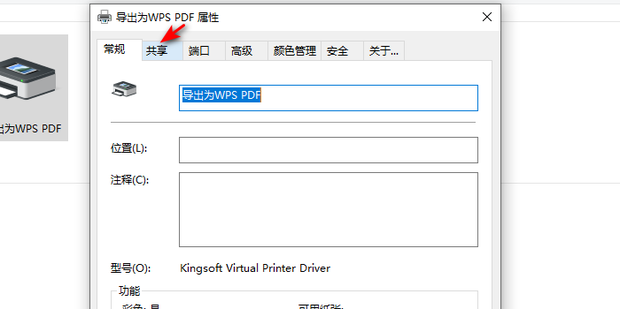
在现代的办公环境中,共享打印机已经成为了一项基本需求。通过共享主机打印机,我们可以轻松地在多台计算机之间共享打印资源,提高工作效率。下面将详细介绍如何在笔记本上实现共享主机打印机的设置。
一、准备工作
- 确认打印机已连接到主机并正常工作。
- 确保主机和笔记本都已连接到同一局域网内。
- 确认主机已开启共享打印机的功能。
二、设置共享打印机
- 在主机上设置共享打印机: a. 打开“控制面板”,选择“设备和打印机”。 b. 找到想要共享的打印机,右键点击选择“打印机属性”。 c. 在“共享”选项卡中勾选“共享这台打印机”,并设置共享名称。 d. 点击“应用”和“确定”保存设置。
- 在笔记本上添加共享打印机: a. 打开“控制面板”,选择“设备和打印机”。 b. 点击“添加打印机”或“添加网络、无线或Bluetooth打印机”。 c. 在弹出的搜索框中输入共享打印机的名称,点击“下一步”。 d. 等待系统搜索并显示可用的共享打印机。 e. 选择共享打印机,点击“下一步”并按照提示完成添加过程。
三、注意事项
- 确保主机和笔记本的防火墙设置允许文件和打印机的共享。
- 如果遇到连接问题,可以尝试重启打印机、主机和笔记本。
- 确保网络连接稳定,避免因网络问题导致共享失败。
- 如果需要设置权限,可以在主机的共享设置中调整,以限制访问权限。
四、常见问题解答
Q1:无法搜索到共享打印机怎么办? A1:检查主机和笔记本的防火墙设置,确保允许文件和打印机的共享。同时检查网络连接是否稳定。
Q2:添加共享打印机时出现错误怎么办? A2:尝试重启打印机、主机和笔记本,然后重新添加共享打印机。如果问题仍然存在,请检查主机的共享设置和笔记本的网络连接。
通过以上步骤,我们可以在笔记本上成功实现共享主机打印机的设置。这不仅提高了工作效率,还降低了办公成本。希望以上内容能够帮助您轻松地完成笔记本共享主机打印机的设置。
幻易云高防服务器 857vps.cn 杭州服务器 温州bgp 浙江bgp温州电信 镇江电信 镇江物理机香港服务器 韩国服务器标签:
- 三
- 设置共享打印机时
- 需要安装打印机驱动程序吗? 在设置共享打印机时
- 通常不需要在每台计算机上单独安装打印机驱动程序当你在笔记本上添加共享打印机时
- 系统会自动查找并安装必要的驱动程序
- 以便你能够使用共享的打印机然而
- 如果你的操作系统没有内置该打印机的驱动程序
- 你可能需要从打印机制造商的网站上下载并安装适当的驱动程序 需要注意的是
- 如果你是在不同的操作系统之间共享打印机(例如Windows和Mac之间的共享)
- 可能需要特别注意确保打印机驱动程序兼容性和正确安装在某些情况下
- 可能需要额外的步骤或驱动程序来确保成功共享和打印 总的来说
- 设置共享打印机时
- 系统通常会自动处理驱动程序的问题
- 但在某些特殊情况下可能需要额外的注意和操作
上一篇 : 当电脑无法查看主机时,这可能是由于多种原因导致的。下面我们将探讨可能的原因及相应的解决方法。
一、可能的原因
1. 硬件连接问题:可能是电脑的硬件连接出现问题,例如与主机连接的线路松动或损坏。
2. 驱动程序问题:电脑的驱动程序未正确安装或已损坏,也可能导致无法查看主机。
3. 系统设置问题:电脑的某些系统设置可能影响到对主机的识别,例如BIOS设置不当等。
二、解决方法
1. 检查硬件连接:首先应检查电脑与主机的连接线路是否松动或损坏。如有问题,可重新插拔或更换连接线路。
2. 更新驱动程序:如
下一篇:
一、引言
中控监控主机是现代安全防范系统中不可或缺的设备,用于实时监控和记录重要场所的图像信息。本使用说明旨在帮助用户更好地了解和使用中控监控主机。
二、概述
中控监控主机是一种集中管理监控系统,它可以通过多个摄像头对各个角落进行实时监控,并且可以通过录像功能将重要的图像信息保存下来。其具有易于操作、显示清晰、远程监控等特点,适用于各类企事业单位及公共场所。
三、基本操作
1. 开机与关机:按下主机的电源键,主机即开机。如需关机,可按同样的方法进行。
2. 画面控制:使用遥控器或触摸屏切换不

